文章編號: 000127774
Résolution des problèmes de bourrages papier sur l’imprimante laser Dell E310dw (en anglais)
文章內容
症狀
Sommaire :
- Éliminez le bourrage papier.
- Bourrage papier dans le bac à papier
- Bourrage papier à l’arrière de la machine
- Bourrage papier à l’intérieur de la machine
- Bourrage papier dans le bac recto verso
Cet article fournit des informations sur la « résolution des problèmes de bourrages papier sur les imprimantes laser Dell E310dw »
1. Éliminez le bourrage papier.
Retirez toujours le papier restant dans le bac à papier et égalisez la pile lorsque vous ajoutez de nouvelles feuilles.
Cela permet d’éviter que plusieurs feuilles soient entraînées par la machine en même temps et provoquent des bourrages papier.
- Bourrage papier dans le bac à papier.
- Bourrage papier à l’arrière de la machine.
- Bourrage papier à l’intérieur de la machine.
- Bourrage papier dans le bac recto verso.
Vous trouverez plus d’informations dans le Guide de l’utilisateur E310dw.
Retour au début2. Bourrage papier dans le bac à papier
Si le panneau de configuration de la machine ou le moniteur d’état (Mac uniquement) indiquent qu’il y a un bourrage papier dans le bac à papier, procédez comme suit.
- Retirez complètement le bac à papier de la machine.
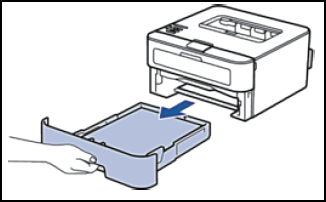
- Tirez doucement sur le papier coincé.
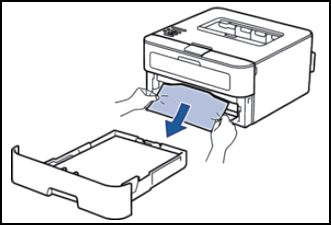
Tirez le papier coincé vers le bas à l’aide de vos deux mains pour retirer le papier plus facilement. - Ventilez la pile de papier pour éviter d’autres bourrages et faites glisser les guides papier pour les adapter au format du papier.
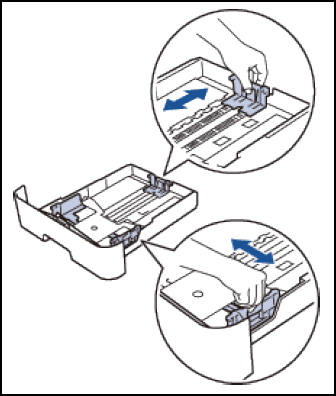
- Assurez-vous que la hauteur de la pile de papier ne dépasse pas la marque « MAX ».
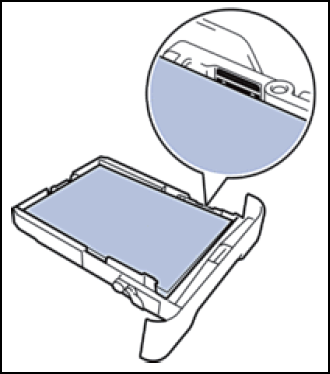
- Remettez le bac à papier pour dans la machine.
Vous trouverez plus d’informations dans le Guide de l’utilisateur E310dw.
Retour au début3. Bourrage papier à l’arrière de la machine
Si le panneau de configuration de la machine ou le moniteur d’état (Mac uniquement) indiquent qu’il y a un bourrage papier à l’arrière de la machine, procédez comme suit :
- Laissez la machine fonctionner pendant 10 minutes. Cela permet au ventilateur interne de refroidir les pièces très chaudes à l’intérieur de la machine.
- Ouvrez le capot arrière.
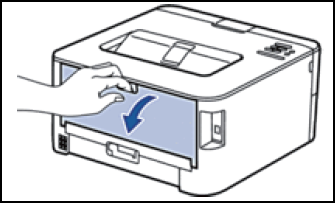
- Tirez vers vous les languettes noires situées sur les côtés gauche et droit, afin de libérer le capot de l’unité de fusion.
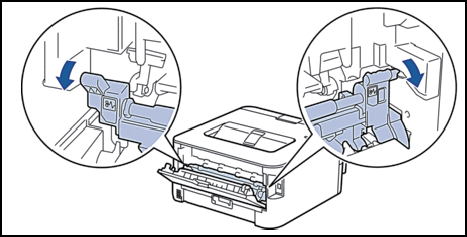
AVERTISSEMENT : SURFACE CHAUDE
Les pièces internes de votre machine sont très chaudes. Attendez que la machine refroidisse avant de les toucher.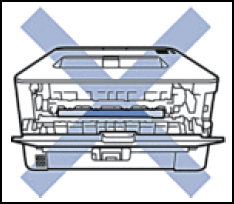
- Avec les deux mains, tirez doucement le papier bloqué hors de l’unité de fusion.
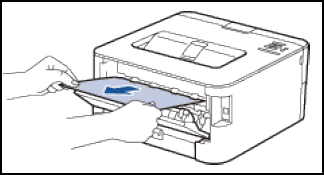
- Fermez le capot de l’unité de fusion. Assurez-vous que les languettes noires situées sur les côtés gauche et droit s’enclenchent.
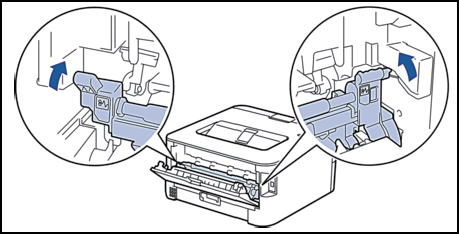
- Fermez le capot arrière jusqu’à ce qu’il s’enclenche en position fermée.
Vous trouverez plus d’informations dans le Guide de l’utilisateur E310dw.
Retour au début4. Bourrage papier à l’intérieur de la machine
Si le panneau de configuration de la machine ou le moniteur d’état (Mac uniquement) indiquent qu’il y a un bourrage papier dans la machine, procédez comme suit.
- Laissez la machine sous tension pendant 10 minutes pour que le ventilateur interne puisse refroidir les pièces très chaudes à l’intérieur de la machine.
- Ouvrez le capot avant.
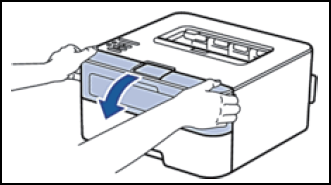
- Retirez le tambour et les cartouches de toner.
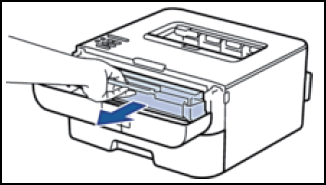
AVERTISSEMENT : SURFACE CHAUDE
Les pièces internes de la machine sont extrêmement chaudes. Attendez que l’appareil refroidisse avant de toucher les pièces à l’intérieur de la machine.
- Tirez lentement sur le papier coincé.
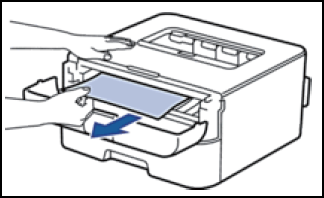
- Placez le tambour et les cartouches de toner dans la machine.
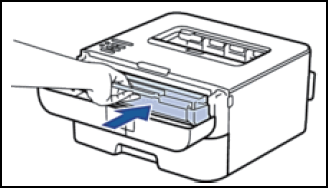
- Fermez le capot avant de la machine.
Vous trouverez plus d’informations dans le Guide de l’utilisateur E310dw.
Retour au début5. Bourrage papier dans le bac recto verso
Si le panneau de configuration de la machine ou le moniteur d’état (Mac uniquement) indiquent qu’il y a un bourrage papier dans le bac recto verso, procédez comme suit.
- Laissez la machine fonctionner pendant 10 minutes. Cela permet au ventilateur interne de refroidir les pièces très chaudes à l’intérieur de la machine.
- Retirez complètement le bac à papier de la machine.
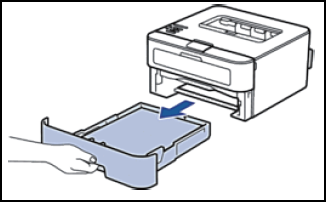
- À l’arrière de la machine, tirez le bac recto verso pour le sortir complètement de la machine.
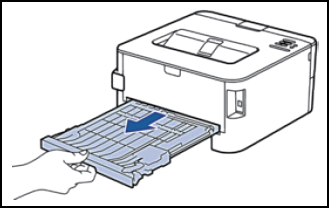
- Retirez le papier coincé de la machine ou du bac recto verso.
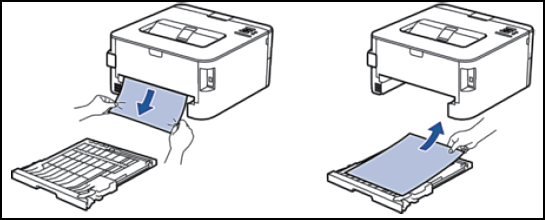
- Retirez le papier qui pourrait être bloqué sous la machine à cause de l’électricité statique.
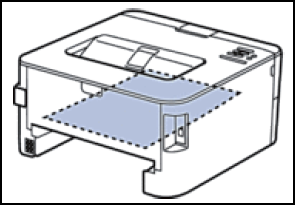
- Si le papier n’est pas coincé à l’intérieur du bac recto verso, ouvrez le capot arrière.
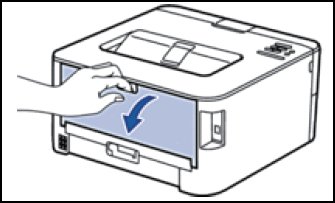
AVERTISSEMENT : SURFACE CHAUDE
Les pièces internes de votre machine sont très chaudes. Attendez que la machine refroidisse avant de les toucher.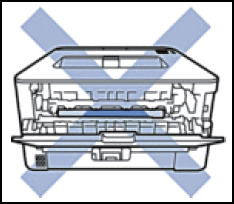
- Avec les deux mains, tirez doucement le papier bloqué hors de l’arrière de la machine.
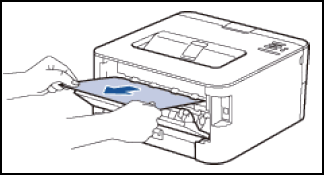
- Fermez le capot arrière jusqu’à ce qu’il s’enclenche en position fermée.
- Remettez le bac recto verso dans la machine.
- Remettez le bac à papier pour dans la machine.
Vous trouverez plus d’informations dans le Guide de l’utilisateur E310dw.
Si les étapes ci-dessus ne permettent pas de résoudre le problème, contactez le support technique de Dell.
Retour au début文章屬性
受影響的產品
Dell E310dw Printer
上次發佈日期
10 4月 2021
版本
3
文章類型
Solution